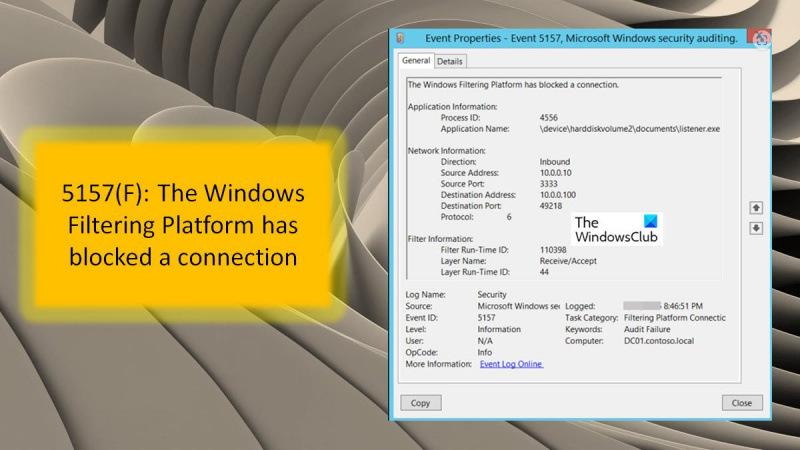5157(F): Платформата за филтриране на Windows блокира връзка. Ако сте ИТ експерт, знаете, че това съобщение се показва, когато защитната стена на Windows блокира връзка. Но какво означава това за средния потребител? Платформата за филтриране на Windows е функция на операционната система Windows, която позволява на софтуер на трети страни да се закачи към защитната стена на Windows. Това позволява по-подробен контрол на разрешения трафик през защитната стена. В този случай платформата за филтриране е блокирала връзка. Това може да се дължи на факта, че софтуерът, който е закачен към защитната стена, е определил, че трафикът е злонамерен, или може да е, защото потребителят е конфигурирал защитната стена да блокира този конкретен тип трафик. Така или иначе, това е нещо добро! Защитната стена на Windows върши своята работа за защита на вашия компютър от нежелан трафик.
Срещали ли сте някога грешката Платформата за филтриране на Windows блокира връзката след актуализация на windows? Грешката е придружена от код 5157 (F) . Това се дължи на актуализация, която кара защитната стена на Windows да разпознава погрешно - когато основният механизъм за филтриране блокира някои пакети или връзки. Проблемът може да изглежда сложен за някои потребители, но решението му е достатъчно просто за разбиране и изпълнение.

Какво представлява платформата за филтриране на Windows и с какво е полезна?
Платформата за филтриране на Windows е набор от услуги и API (интерфейс за програмиране на приложения), които помагат на разработчиците да създават приложения за мрежово филтриране. Той беше представен за първи път в Windows Vista и оттогава е част от Windows. Използва се за изграждане на независими защитни стени, антивируси и мрежови приложения. Приложението може също така да променя точките за достъп, докато се обработват. Платформата за филтриране на Windows включва следното:
- Основен филтърен двигател
- Общ механизъм за филтриране
- Модули Leader
Коригиране Платформата за филтриране на Windows блокира връзката?
Има няколко начина за решаване на този проблем. Можете да използвате някой от методите по-долу. Някои от решенията са както следва:
- Извършване на SFC сканиране
- Деактивирайте защитната стена на Windows Defender
- Деактивирайте антивирусната програма на вашия компютър
- Създайте нов локален акаунт
- Стартиране на инструмента DISM
Нека разгледаме по-подробно тези решения.
1] Извършване на SFC сканиране
Следвайте стъпките по-долу, за да извършите бързо SFC сканиране.
- Натиснете прозорец ключ + Р бягам тичам Тип тегло в полето натиснете и задръжте бутона Ctrl + Shift клавиши и натиснете Добре или щракнете Да вляза за стартиране на повишен Windows терминал.
- Изберете Да за UAC (Контрол на потребителските акаунти)
- Щракнете върху стрелката за изтегляне и изберете Командна линия от полученото меню.
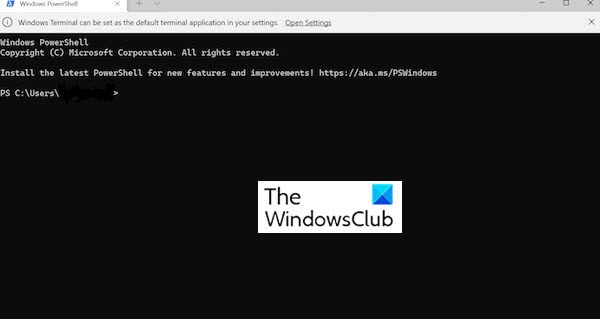
- Въведете или поставете командата по-долу и натиснете Enter, за да стартирате SFC сканирането:
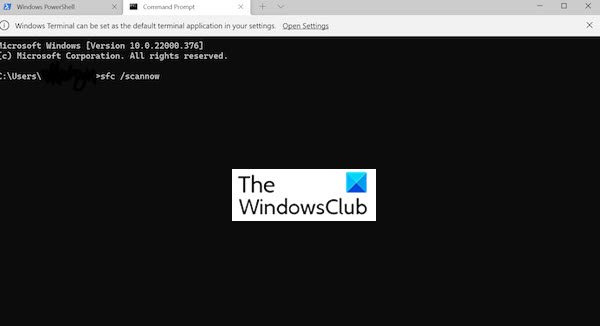
- Проверка на системни файлове (SFC) използва се за откриване на повредени системни файлове. Ако открие някакви повредени файлове, той ги заменя с кеширано копие, съхранено в системата.
- След като изпълните командата и завършите сканирането, можете да рестартирате компютъра си и да видите дали проблемът е отстранен.
2] Деактивирайте защитната стена на Windows Defender
Следвайте стъпките по-долу, за да деактивирате защитната стена на вашия компютър.
- Натиснете Windows +S тичам Търсене
- Тип Настройки и отворете приложението. В полето Файл за персонализиране въведете Защитна стена на Windows Defender . Изберете приложение от списъка за търсене, който се показва.
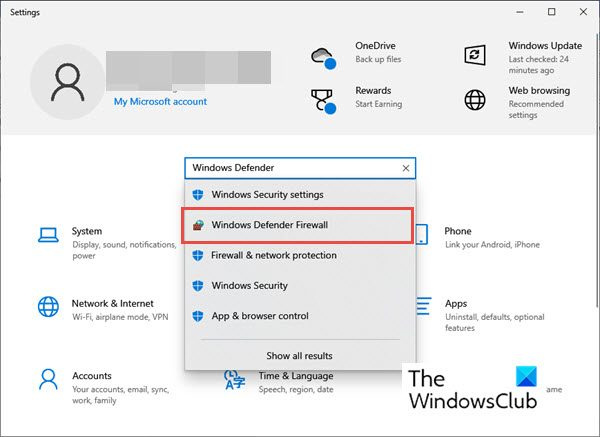
- Когато прозорецът е навън Защитна стена на Windows Defender отваря, щракнете върху Разширени настройки опция в левия панел.
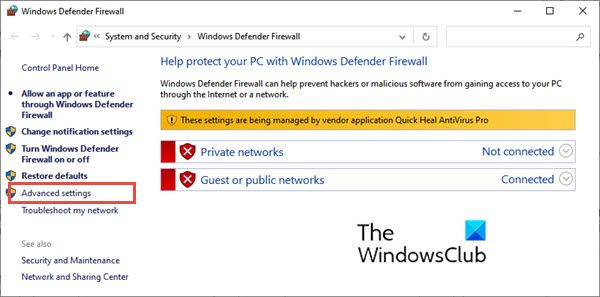
- Ще се отвори нов прозорец на защитната стена на Windows Defender с разширена защита. Натиснете Свойства на защитната стена на Windows Defender .
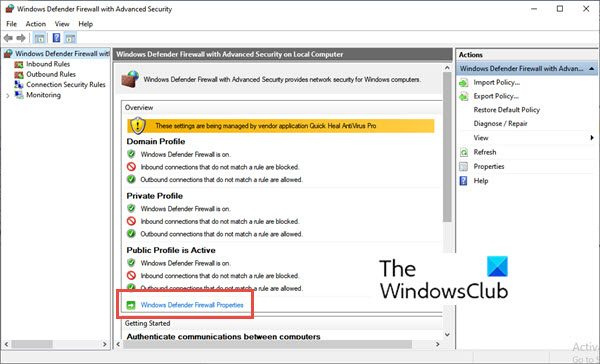
tcp ip оптимизиране
- Ще се отвори прозорецът със свойства на защитната стена на Windows Defender. V Профил на домейна раздел, отидете на Състояние на защитната стена и изберете изключен от падащото меню. След това щракнете върху Добре .

- Това ще деактивира защитната стена на Windows Defender. Рестартирайте компютъра си.
Сега проверете дали грешката „Платформата за филтриране на Windows е блокирала проблем с връзката“ е разрешена.
3] Деактивирайте антивирусната програма на вашия компютър
Опитайте се да разрешите грешка 5157(F), като деактивирате антивирусната програма на вашия компютър. Следвайте стъпките по-долу, за да извършите това действие:
- Натиснете Windows+S за да стартирате менюто за търсене. Да вляза Защита на Windows в текстовото поле в горната част и след това щракнете върху съответния резултат от търсенето.
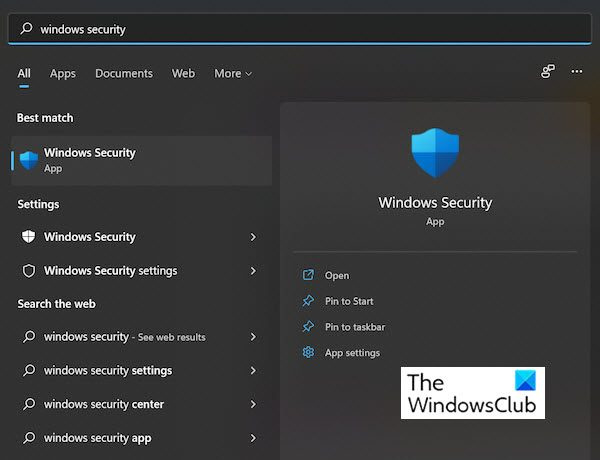
- Когато се отвори прозорецът за защита на Windows, щракнете Защита от вируси и заплахи .
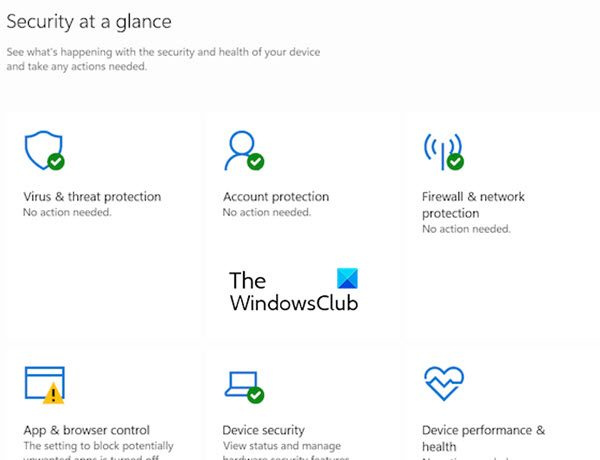
- Отидете на Управлявайте настройки под Настройки за защита от вируси и защита .
- След това можете да щракнете върху бутона за превключване по-долу Защита в реално време и деактивирайте антивирусната си програма.
- Натиснете да На UAC подкана (Контрол на потребителските акаунти) .
- Понякога е известно, че антивирусната програма е в конфликт с мрежовите настройки и причинява грешки. Това може да се дължи на антивирусна програма на трета страна, но понякога вградената система за сигурност на Windows също може да причини грешка.
- Ако грешката продължава, можете да деинсталирате антивирусното приложение на трета страна и да видите дали е коригирано.
4] Създайте нов локален акаунт
Понякога грешката възниква и защото потребителският акаунт е повреден. В този случай можете да създадете нов локален потребителски акаунт на вашия компютър с Windows 11. Ако не сте сигурни дали трябва да създадете Microsoft акаунт или локален, можете да изберете втория, тъй като той не е свързан със сървърите и може да се използва самостоятелно на устройството.
5] Стартирайте инструмента DISM
Можете да опитате да стартирате инструмента DISM (Обслужване и управление на изображения за внедряване), за да разрешите грешката на Windows Filtering Platform, която блокира връзката. Следвайте стъпките по-долу.
- Натиснете Windows+S за да стартирате менюто за търсене. Въведете Терминални Windows в текстовото поле по-горе. След това можете да щракнете с десния бутон върху резултата от търсенето и да изберете тичам от името на администратора от контекстното меню.
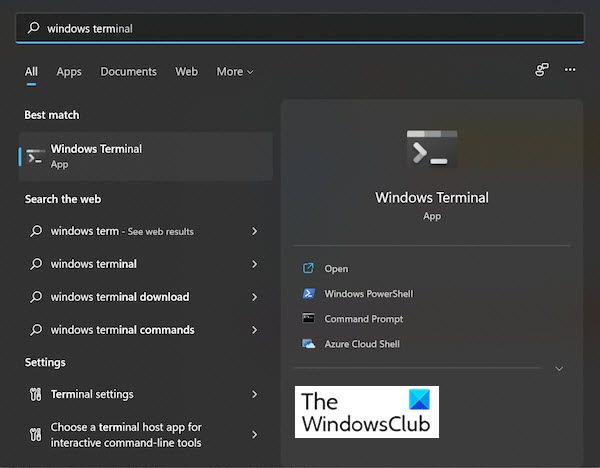
- Избирам да На UAC (Контрол на потребителските акаунти)
- След това можете да щракнете върху стрелката надолу в горната част и да изберете Командна линия от списъка с опции. Можете също да използвате прекия път Ctrl+Shift+2 за да стартирате командния ред в терминала на Windows.
- Поставете командата по-долу и натиснете Enter, за да я изпълните.
- Изпълнете тази команда.
Моля обърнете внимание
Някои от решенията по-горе, като деактивиране на защитната стена на Windows Defender или деактивиране на вашата антивирусна програма, премахват защитата на вашия компютър. Тези действия могат да представляват риск от вирусни атаки. Затова използвайте тези решения разумно. След като грешката бъде разрешена, възстановете настройките на защитната стена и антивирусната програма.
Уведомете ни в случай на предложения.
прозорци на chromecast firefox -
Какво е събитие ID 5157?
Това събитие се документира всеки път, когато платформата за филтриране на Windows позволява на приложение да комуникира с друг процес (на същия или отдалечен компютър) на TCP или UDP порт.
Как да деактивирам платформата за филтриране на Windows?
Можете да го деактивирате в груповата политика. Отидете на „Конфигурация“ – „Правила“ – „Настройки на Windows“ – „Опции за защита“ – „Разширени настройки на правилата за одит“.
Какво означава, когато получим съобщението „Платформата за филтриране на Windows разреши връзката“?
Може да получите съобщение, че платформата за филтриране на Windows е разрешила връзката по време на проверка на сигурността на Microsoft Windows. Това събитие се регистрира, когато платформата за филтриране на Windows или WFP позволява на програма да се прикачи към друг процес на същия или отдалечен компютър. Той прави това на TCP или UDP порт. ID на събитие за това съобщение: 5156 .